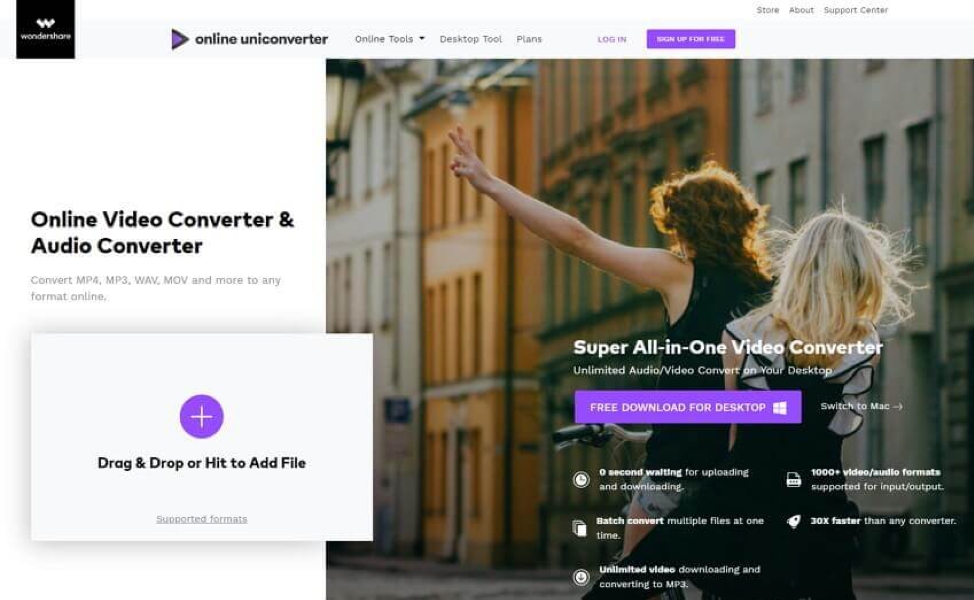MKV Videolar MP4 Formatına Nasıl Dönüştürülür?
Video dönüştürücüler, videoların bir formattan diğerine dönüştürülmesi için düzenli olarak kullanılan yazılımlardır. Her video belirli bir format ve uzantı izler ve bunları oynatmak için farklı cihazlarınız varsa, bunları platformlarda oynatırken zorlu bir zaman geçirme ihtimaliniz yüksektir.
MKV formatlı videoyu MP4’e dönüştürmek istediğimde bu sorunla karşılaşıncaya kadar dönüştürücülerden haberim yoktu. Apple marka cihazlarım var, video ve ses kaydı için izlenecek belirli bir formatı bulunuyor, bunlardan en bilineni MKV. Büyük bir toplantıda yetkililerden ödül alırken arkadaşlarımın videolarını kaydediyordum. Toplantı bittikten sonra, arkadaşlarımdan çekimlerini onlara teslim etmek için mesajlar almaya başladım. Böylece videolarını cep telefonumla paylaşmaya başladım. Sonra bana sıra dışı bir şey oldu, arkadaşlarım bana kaydettiği videolar hakkında şikayet etmeye başladılar çünkü arkadaşlarımın çoğu video oynatmak için farklı cihazlar kullanıyordu. Ve bana teknik aksaklıklar nedeniyle izleyemediklerini söyleyen bir mesaj gönderiyorlardı. Ünlü bir şirkette video prodüksiyonu yapan arkadaşımla konuştum. Videoları MP4’e dönüştürmemi tavsiye etti. MP4 formatı cihazların çoğu tarafından tanındığından, arkadaşlarım sorun yaşamayacaktı.
Onu dinledikten sonra pek çok video dönüştürücüyü internette inceledim ve birkaç tanesinin olumlu yorumlar aldığını gördüm. Harika değerlendirmelere sahip video dönüştürücülerden biri, müşterilere en iyi hizmeti sunan Wondershare Technology’den UniConverter oldu. Bakmak niyetiyle, videoları popüler biçimlere dönüştürmek için ilerliyorum. Şimdiye kadarki deneyimim oldukça iyiydi ve videoları arkadaşıma da iletebildi. Kullanımı kolaydı ve eğitimleri, videoları dönüştürmek veya düzenlemek için herhangi bir uzmanlığa sahip olmayanlar tarafından da anlaşılabilir.
Online UniConverter yardımıyla MKV formatını MP4 oynatıcıya dönüştürmek için:
Online UniConverter ile MKV formatındaki videoları MP4 formatına dönüştürmek için, kullanımı ve kalite odaklı sonuçlar alması oldukça kolay olduğu için herhangi bir sorun yaşamazsınız. Online UniConverter yardımı ile MKV formatını MP4’e dönüştürmek için uygulamanız gereken süreci bakalım.

- Web tarayıcınızda online UniConverter’ı açın ve dönüştürmek istediğiniz dosyaları eklemeye başlayın. Eklemek için video dosyalarınızı pencereye sürükleyip bırakabilir veya “+” düğmesine basabilirsiniz.
- Şimdi başlamak için “dönüştür” sekmesine tıklayın, dosyalarınız istenen formatta dönüştürülecektir. Bu kullandığım en hızlı video dönüştürücülerden biridir.
Masaüstü UniConverter yardımı ile MKV formatındaki videoları MP4’e nasıl dönüştürebilirim?
Masaüstü UniConverter profesyonel video dönüştürücüsünü arayanlar içindir. Video dönüştürücü herhangi bir kısıtlama yapmaz ve size düşündüğünüz birçok hizmeti sağlayabilir. Video dönüştürme konusunda profesyonel hizmet arayanlar için en iyi seçeneklerden biridir.
Masaüstü UniConverter yazılımı ile MKV formatındaki dosyaları MP4 formatına nasıl dönüştürebileceğimizi bilelim:
- Masaüstü UniConverter’ı sisteminize indirin ve kurun. Yazılım, ana sayfadaki dosyaları sürükleyip bırakmanıza izin verir veya “+ Dosya ekle” seçeneğini tıklatarak dosya ekleyebilirsiniz.

- MKV formatı ekledikten sonra video kategorisini arayın ve devam etmek için MP4 formatını tıklayın.
- MKV dosyasını düzenlemek istiyorsanız, küçük resmi seçip bu aşamada düzenleyebilirsiniz. Yazılım, gereksinimlerinize göre kırpmanıza, altyazı eklemenize izin verir. Aksi takdirde, video dönüştürme için atlayabilir ve devam edebilirsiniz.
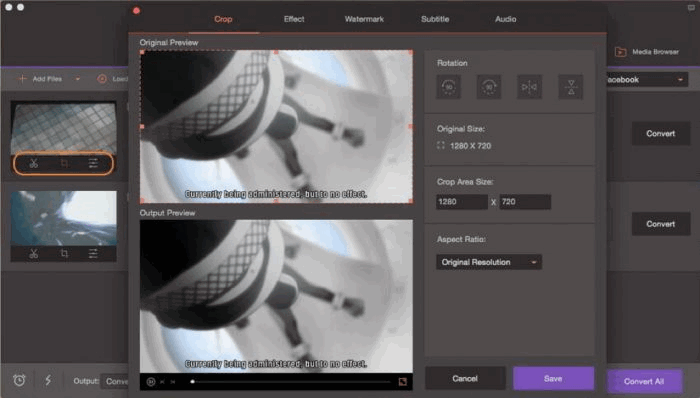

- Artık nihayet, MKV’nin MP4 formatına dönüşüm işlemini tetiklemek için hemen başlayabilirsiniz. MKV dosyaları burada herhangi bir kalite kaybı olmadan MP4’e dönüştürülür. Dönüştürüldükten sonra dışa aktar’a tıklayın ve dosyanızı doğrudan sosyal medyada paylaşmak için YouTube gibi platformlara yüklemeye başlayın. MKV dosyalarını UniConverter ile Android veya iPhone cihazınıza da aktarabilirsiniz.
Her iki araç da videoları bir formattan diğerine dönüştürmede mükemmel olsa da, her ikisinin de bazı sınırlamaları vardır. Online UniConverter ve masaüstü UniConverter arasındaki kritik farkı bilelim:
- Masaüstü UniConverter düzenli olarak video dönüştürme veya düzenleme gerekliliği ile karşı karşıya kalanlar için, online UniConverter ise video endüstrisinde profesyonel olarak aktif olmayan ve zaman zaman işleri için dönüştürme gerektiren kişiler içindir.
- Masaüstü UniConverter, toplu dönüştürme işlemleri için kullanıcının aynı anda birçok video yüklemesini sağlarken, online UniConverter aynı anda yalnızca iki video yüklemesine izin verir. Ayrıca online UniConverter, videoları yalnızca 100 MB sınırında yükleyebilir.
- Masaüstü UniConverter yalnızca cihazınıza yazılımı indirerek çalıştırılabilir, online UniConverter cihazınızın web tarayıcısında herhangi bir zamanda açılabilir.
HongKong merkezli Wondershare Technology, video düzenleme sektöründe mümkün olan her hizmetle uğraşan şirketlerden biridir. Video düzenleme hizmetlerinde çözüm arayan insanlara yardımcı olmak için birçok kilometre taşını başardılar. Sektöründe en iyisidirler ve Filmora, UniConverter, vb. gibi video endüstrisinde birçok ürün piyasaya sürdüler.
Video dönüştürme ve düzenleme sorgunuz için olası bir çözüm arıyorsanız, en iyi çözümü bulmak için Wondershare Teknolojisine ulaşmaktan çekinmeyin.